Pokud máte pocit, že vaše internetové připojení je pomalejší než to, co by mělo být, nebo si všimnete, že některé webové stránky jsou při procházení blokovány, mohlo by to být proto, že veškerý internetový provoz prochází přes proxy server.
Proxy server je v podstatě jen další počítač, který sedí mezi vámi a vaším poskytovatelem internetových služeb. Obvykle je nakonfigurován ve firemním prostředí, aby filtroval webový provoz do a ze počítačů zaměstnanců. V tomto článku vám ukážu, jak můžete zkontrolovat nastavení serveru proxy a zjistit, zda váš počítač skutečně používá server proxy nebo ne.
Ve většině případů ve skutečnosti nebudete moci proxy server vypnout, protože je řízen správcem. Nicméně, tam jsou časy, kdy osobní počítače omylem nebo zlomyslně dostat nastavit používat proxy server.
Zkontrolujte nastavení proxy v systému Windows
Ve Windows bude většina prohlížečů používat nastavení serveru proxy, která jsou nastavena v počítači. Každý prohlížeč má stránku s nastavením pro nastavení proxy serveru, ale obvykle odkazují pouze na dialog pro nastavení v systému Windows.
V systému Windows 10 existují dvě možnosti změny nastavení: prostřednictvím aplikace Nastavení nebo pomocí tradičního ovládacího panelu. Zmíním obě metody, protože metoda Control Panel je to, co budete potřebovat pro Windows 7, 8 nebo Windows Vista.
Nastavení aplikace Windows 10 App
Klikněte na Start a poté klikněte na ikonu ozubeného kola ( Settings ) na levé straně. V Nastavení klepněte na Síť a Internet .
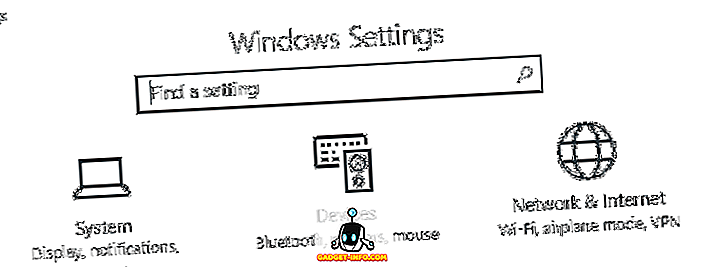
V levém podokně klikněte na položku Proxy v dolní části.
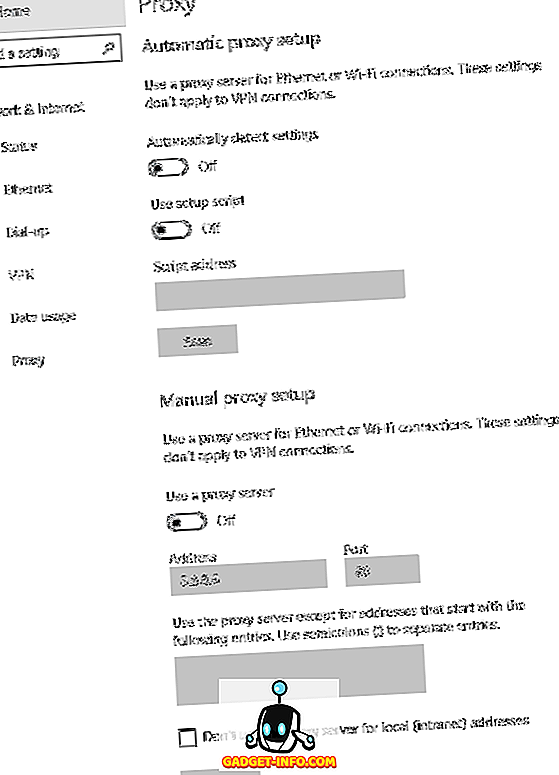
Zde máte všechna nastavení, která se vztahují k nastavení proxy v systému Windows. Je to v podstatě rozděleno do dvou konfigurací: automatické nebo ruční nastavení proxy. V 99% případů by mělo být vše nastaveno na Vypnuto . Pokud je vše zapnuto, webový provoz může procházet proxy.
Kontrolní panel
Pokud používáte starší verzi systému Windows, nebo pokud se vám podobá starý způsob, můžete upravit stejná nastavení pomocí ovládacího panelu. Všimněte si, že bez ohledu na to, jakým způsobem zvolíte úpravu nastavení, existuje v systému Windows pouze jedna sada nastavení serveru proxy.
Jakmile otevřete Ovládací panely, klikněte na Možnosti Internetu .
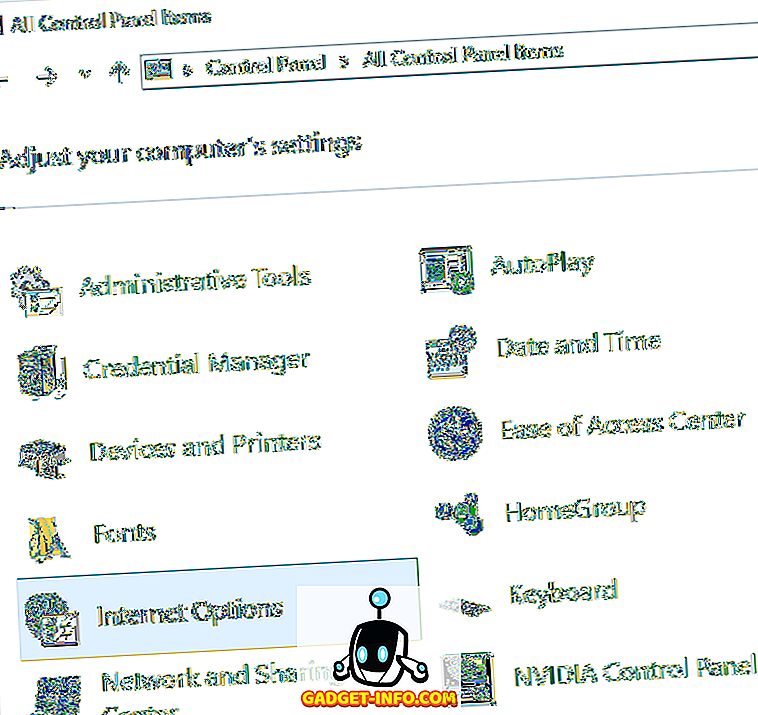
V dialogovém okně Možnosti Internetu pokračujte a klepněte na kartu Připojení a klepněte na tlačítko Nastavení sítě LAN v dolní části.
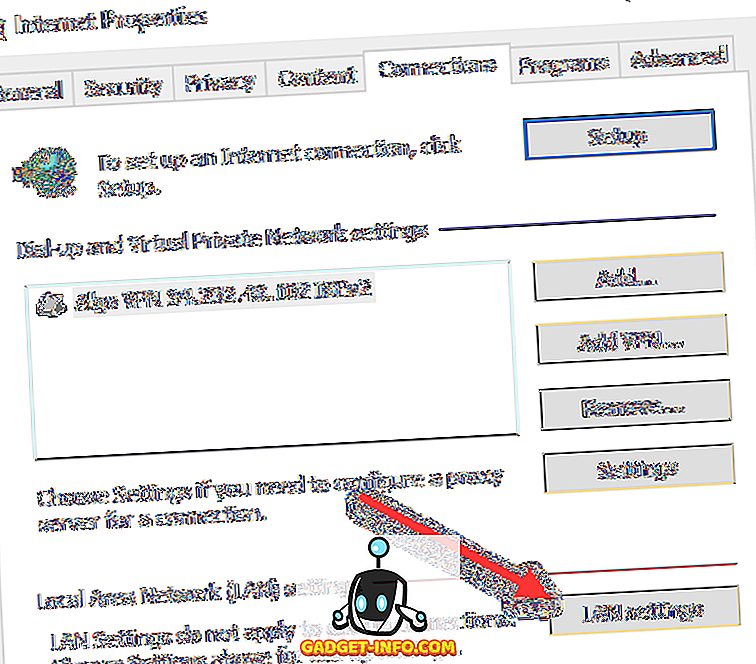
Zde uvidíte všechna stejná nastavení jako v aplikaci Nastavení uvedené výše. Vše, co zde konfigurujete, se tam objeví a naopak.
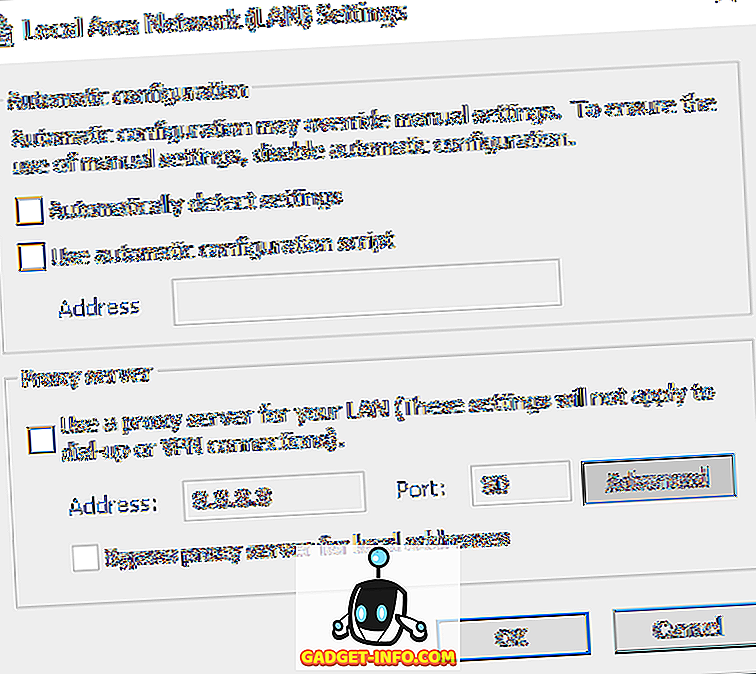
Zkontrolujte nastavení proxy v systému Mac OS X
Pokud používáte Mac s OS X, pak je postup podobný. Nastavení serveru proxy musíte změnit v Nastavení systému, protože většina prohlížečů automaticky zkontroluje.
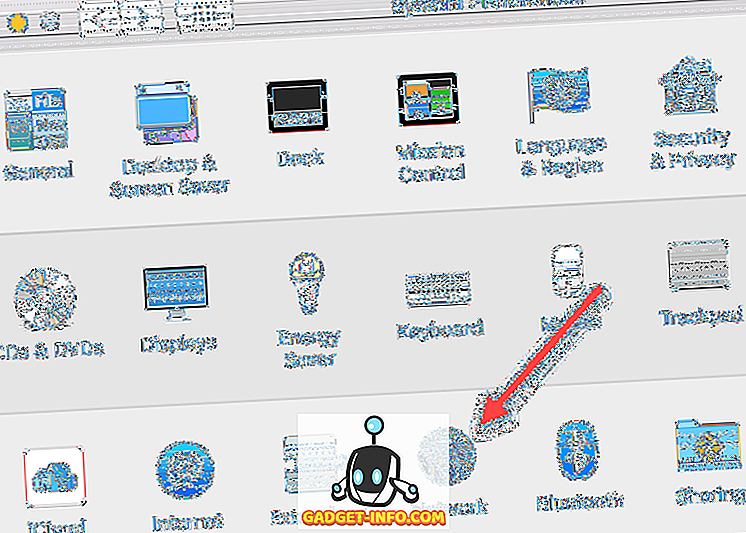
Otevřete položku Předvolby systému a klepněte na položku Síť . Na levé straně vyberte připojené nebo aktivní síťové připojení. Pro každý typ síťového připojení můžete mít různá nastavení serveru proxy.

V dolní části klikněte na tlačítko Upřesnit . Klikněte na záložku Proxy a uvidíte spoustu různých protokolů, které můžete konfigurovat.
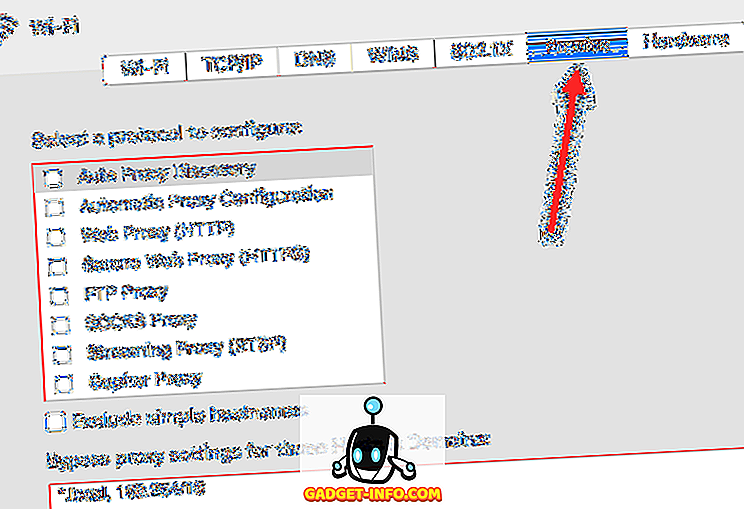
Pokud například klepnete na webový server proxy (HTTP), budete moci zadat adresu IP serveru proxy, číslo portu, uživatelské jméno a heslo.
Zkontrolujte nastavení proxy v Linuxu
V Linuxu to záleží na tom, jakou distribuci používáte. Většinou to však bude nějaká verze KDE nebo GNOME. Například v Linux Mint Cinnamon, která je založena na GNOME, byste klikli na tlačítko a pak klikli na System Settings .
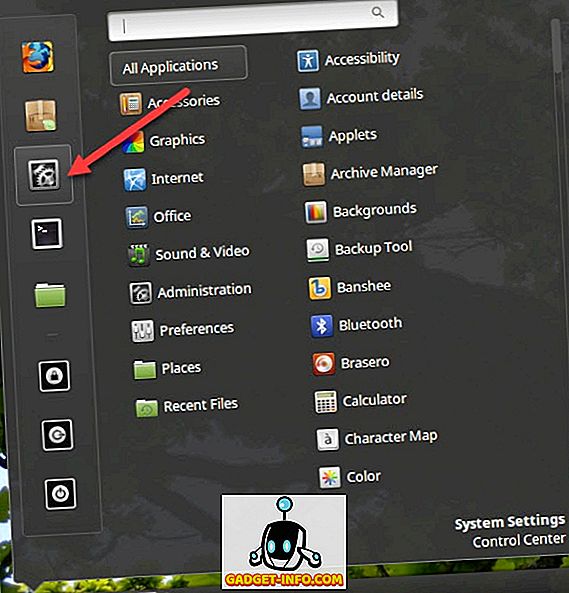
Dále přejděte dolů na položku Hardware a klepněte na položku Síť .
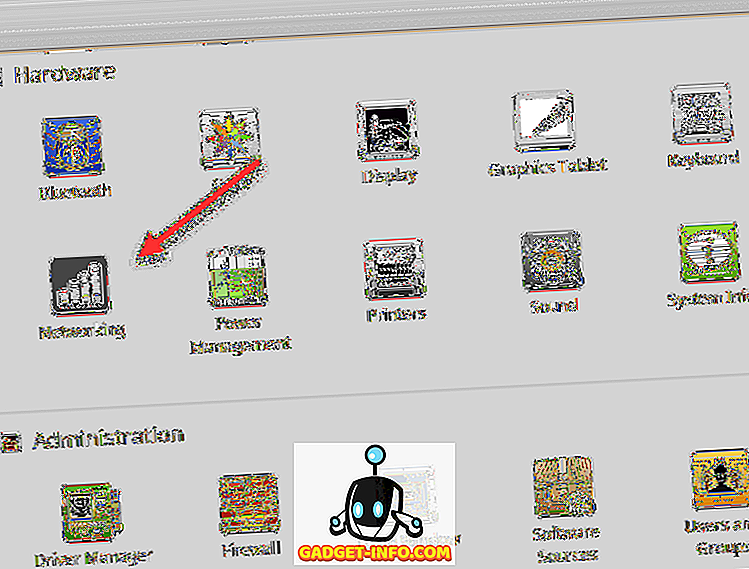
Nakonec, pokud kliknete na Network Proxy, můžete si vybrat z možností Automatic nebo Manual .

Jedná se o stejný postup pro Ubuntu, který používá Unity a GNOME. Bude to jiné, pokud používáte jiné pracovní prostředí. Máte-li jakékoli dotazy, neváhejte se vyjádřit. Užívat si!








